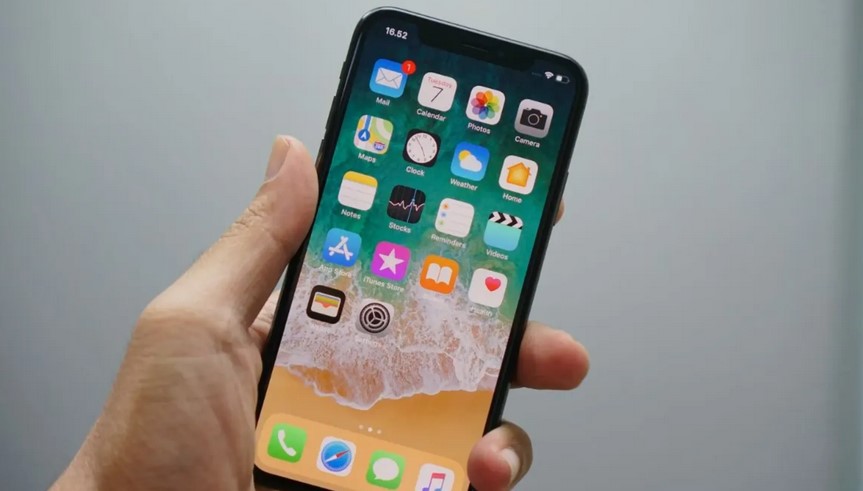Cara mengunci aplikasi di iPhone bisa dilakukan dengan sangat mudah. Terdapat beberapa metode yang bisa Anda pilih apabila menginginkan salah satu atau beberapa aplikasi tidak digunakan oleh orang lain.
Meskipun faktanya tidak ada yang lebih baik dari Apple dalam hal privasi dan keamanan pengguna, ada fitur yang telah dinantikan semua pengguna iPhone selama bertahun-tahun tetapi masih hilang bahkan dengan iOS 17 – fitur untuk mengunci aplikasi di iPhone.
Untungnya, ada beberapa opsi yang dapat Anda gunakan untuk mengunci aplikasi di iPhone Anda dan menambahkan lapisan keamanan ekstra ke aplikasi tersebut. Silahkan dilanjut membaca untuk mempelajari cara mengunci aplikasi di iPhone.
Contents
1. Cara Kunci Aplikasi di iPhone menggunakan ID Wajah dan Kode Sandi
Meskipun Anda tidak dapat mengunci setiap aplikasi di iPhone Anda, ada aplikasi tertentu, seperti aplikasi perbankan atau WhatsApp, Anda dapat menguncinya melalui pengaturan ID Wajah dan Kode Sandi iPhone Anda. Begini caranya:
- Buka aplikasi Pengaturan di iPhone Anda dan buka pengaturan ID Wajah & Kode Sandi.
- Masukkan Kode Sandi iPhone Anda dan ketuk Aplikasi Lain di layar berikutnya.
- Di sini, semua aplikasi yang dapat meminta untuk menggunakan ID Wajah akan muncul, aktifkan aplikasi yang ingin Anda kunci.
2. Cara Kunci Aplikasi di iPhone menggunakan Durasi Layar
Meskipun tidak ada fitur penguncian aplikasi di iPhone, Anda dapat menggunakan pengaturan Durasi Layar untuk menetapkan batas waktu penggunaan harian suatu aplikasi, setelah itu Anda akan diminta memasukkan kode sandi waktu layar jika ingin mengakses aplikasi itu lagi. Dengan cara ini, Anda dapat mengatur pengatur waktu ke durasi waktu minimum dan mengunci aplikasi secara efektif. Berikut cara mengunci aplikasi di iPhone melalui Durasi Layar:
- Buka aplikasi Pengaturan> Durasi Layar.
- Di sini, buat Kode Sandi Durasi Layar jika Anda belum melakukannya.
- Sekarang, ketuk opsi Batas Aplikasi > Tambahkan Batas di layar berikutnya.
- Di sini, Anda dapat memilih kategori aplikasi atau aplikasi individual yang akan dibatasi.
- Setelah selesai dengan pemilihan aplikasi, ketuk tombol Berikutnya di kanan atas.
- Atur durasinya menjadi 1 menit dan ketuk tombol Tambah di kanan atas. Selain itu, pastikan tombol Blokir di Akhir Batas dalam keadaan Aktif.
Sekarang, setiap kali Anda membuka aplikasi yang dipilih, aplikasi tersebut akan terkunci secara otomatis setelah satu menit digunakan. Satu menit bukanlah apa-apa untuk aplikasi yang Anda buka beberapa kali sehari, seperti Snapchat, dalam kasus saya.
Jadi, metode ini adalah solusi yang cukup baik untuk mengunci aplikasi iPhone. Setelah aplikasi terkunci, Anda dapat meminta waktu tambahan 1 menit atau harus memasukkan kode sandi Durasi Layar untuk mengaksesnya.
3. Cara Buat Otomatisasi Baru untuk Mengunci Aplikasi di iPhone
Aplikasi Pintasan di iPhone memungkinkan Anda membuat tugas dan alur kerja otomatis yang disesuaikan dengan menggabungkan tindakan berbeda dari berbagai aplikasi yang diinstal di iPhone Anda. Dan dengan iOS 16.4, Apple menambahkan tindakan Kunci Layar baru di aplikasi Pintasan, sehingga Anda kini dapat membuat otomatisasi pribadi untuk mengunci layar iPhone Anda setiap kali aplikasi yang dipilih dibuka. Begini caranya:
- Buka aplikasi Pintasan dan buka bagian Otomatisasi.
- Gulir ke bawah dan pilih opsi Aplikasi, lalu ketuk tombol Pilih untuk memilih aplikasi yang ingin Anda buatkan Otomatisasinya.
- Pastikan opsi ‘Dibuka’ dan ‘Jalankan Segera’ dipilih, lalu tekan Berikutnya.
- Di sini, ketuk Otomatisasi Kosong Baru, lalu ketuk tombol Tambah Tindakan di layar berikutnya.
- Sekarang, gunakan bilah pencarian untuk mencari tindakan Lock Screen dan pilih.
- Tekan Selesai di pojok kanan atas.
Sekarang, setiap kali Anda membuka aplikasi yang dipilih, iPhone Anda akan terkunci secara otomatis.
4. Gunakan Aplikasi Pihak Ketiga untuk Mengunci Aplikasi iPhone
Anda dapat dengan mudah menemukan beberapa aplikasi pihak ketiga di App Store yang menawarkan fungsi penguncian aplikasi. Aplikasi tersebut mengharuskan Anda mengimpor aplikasi yang ingin Anda kunci dalam antarmukanya. Setelah terkunci, mereka akan memerlukan otentikasi ID Wajah atau Kode Sandi Anda sebelum memberikan akses ke aplikasi tersebut. Namun, sebagian besar aplikasi pengunci aplikasi di iOS mengharuskan Anda melakukan jailbreak pada iPhone, hal ini tidak etis dan mungkin tidak aman untuk privasi Anda.
Meskipun Apple tidak menyediakan fitur bawaan untuk mengunci aplikasi individual menggunakan ID Wajah atau Kode Sandi, metode yang kami bahas di atas dapat berfungsi sebagai alternatif yang layak untuk mengamankan akses aplikasi tertentu di iPhone Anda.